Adakah anda mempunyai video yang sulit dan anda hendak mengehadkan viewers? baik, artikel ini kemudian menerangkan bagaimana untuk meng-upload video peribadi ke youtube dan pilih seting peribadi.
- Bahagian 1. Langkah-langkah untuk menukar seting Privasi dan memuat naik video peribadi di YouTube
- Bahagian 2. Cara paling mudah untuk memuat naik video peribadi ke YouTube
Bahagian 1. Langkah-langkah untuk menukar seting Privasi dan memuat naik video peribadi di YouTube
Video peribadi di YouTube digunakan apabila kandungan yang sensitif atau rahsia yang terlibat dan hanya penonton yang menjemput atau menghantar pautan boleh dapat melihat video ini. Video peribadi tidak dapat ditemui pada hasil carian atau mukasurat yang dicadangkan dan pengguna hanya boleh menghantar ini kepada jumlah maksimum sebanyak 50 orang. Tidak tersenarai privasi menggunakan pautan yang boleh dikongsikan kepada orang-orang tanpa akaun. Sebagai tapak awam video akan awam secara lalai dan ada yang menukar kepada persendirian. Ini akan membolehkan pengguna untuk hanya berkongsi dengan orang-orang yang video ini bertujuan untuk mencapai.
Langkah-langkah untuk mengubah seting Privasi YouTube
- Daftar Masuk akaun YouTube anda. Pada halaman utama anda, Cari butang Muat naik dan ketuk anak panah bersebelahan dengannya.
- Pilih "seting Privasi" dan klik padanya kemudian pilih yang anda ingin menonton video anda. Pilihan yang dikemukakan ialah tiga: tidak tersenarai, persendirian, awam.
- Pilih video yang anda ingin muat naik dengan mengklik pada fail-fail tertentu untuk meng-upload dan video secara automatik akan mula meng-upload.
Nota-Nota: Tidak DISENARAIKAN menghantar fail kepada orang ramai dengan atau tanpa anda tiub saluran. Ambil perhatian bahawa URL anda menghantar boleh membenci orang-orang lain yang boleh melihat kandungan anda. PERIBADI merupakan satu pilihan bagi orang-orang yang tidak mahu video mereka akan dikongsi kepada orang lain. Ianya hanya pemilik video dan orang-orang yang dia telah memilih untuk melihat video tersebut. Ia boleh dihantar kepada jumlah maksimum sebanyak 50 saluran YouTube. Pilih opsyen yang lebih wajar dan sesuai untuk anda.
Panduan Muat naik video peribadi
Langkah 1. Masuk dan mencari fail video yang anda perlukan untuk menukar dengan memilih pengurus video butang upload ditemui pada halaman utama anda.

Langkah 2. Pilih opsyen "Edit", daripada mencari butang "Seting Privasi" di bahagian bawah kiri kawasan. Tiga pilihan akan dikemukakan, dengan tahap privasi yang berbeza. Pilih yang paling sesuai (peribadi atau tidak tersenarai), apa-apa yang merayu kepada anda.
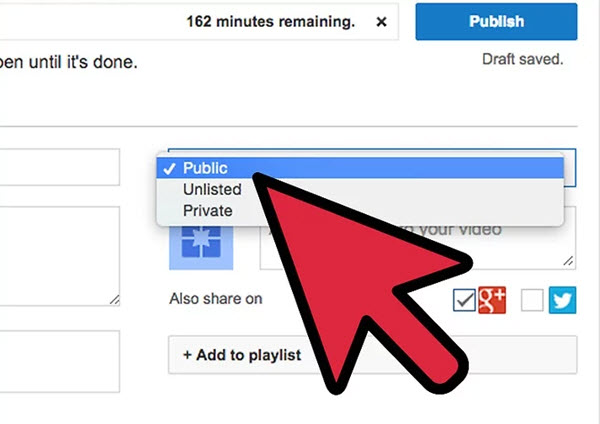
Langkah 3. Anda akan menemui satu bahagian "Saham" yang anda boleh menaip nama orang-orang yang anda ingin hantar link atau video untuk pengguna. Klik atau ketuk untuk "Simpan" perubahan yang telah dibuat. Link akan dihantar melalui e-mel kepada orang-orang terpilih.

Bahagian 2. Cara paling mudah untuk memuat naik video peribadi ke YouTube
iMedia iSkysoft Converter Deluxe adalah salah satu video alat terbaik tersedia pada masa ini di dunia teknologi. Reputasinya yang mampu lakukan hampir segala-galanya telah menarik pengguna alat video yang gemar kepadanya. Inilah alat yang termasuk video yang paling dekat yang boleh mendapatkan perisian editing video. Ia disyorkan untuk komputer Mac dan membuatkan ia mudah untuk semua pengguna dengan kelajuan yang tinggi. Ia digunakan untuk menukar dan memuat naik video tube anda dan mana-mana akaun media sosial lain seperti Facebook dan YouTube. Di samping itu ia mempunyai kegunaan lain seperti memuat turun video, menyunting dan membakar mereka pada DVD, yang boleh dimainkan di mana-mana pemain DVD.
iMedia iSkysoft Converter Deluxe - Best Video Converter
Ciri-ciri utama Video Uploader peribadi YouTube paling mudah:
- Hebat video dan audio converter yang boleh digunakan dalam peranti mudah alih seperti iPads, iPhone, iPod dan memeluk fail yang selari dengan peranti mereka.
- Menukarkan definisi tinggi (MKV, MTS/M2TS, TS dan AVHD) dan format piwaian (MP4, MPG/MPEG, MP3, FLV, MOV, WMV, dll).
- Terbina video downloader yang muat turun media strim terutamanya di laman web yang popular seperti YouTube dan Facebook.
- Ciri-ciri untuk membakar DVD. Anda boleh rakam fail ke cakera dengan menggunakan mengheret dan menggugurkan gaya alat video. DVD tersebut boleh dilihat di dalam mana-mana format.
- Video tambahan ciri penyuntingan seperti sarikata, watermarks, Laraskan kecerahan dan sebaliknya, memotong, memotong, putar dan tanaman imej.
- Compatibel dengan sempurna dalam macOS (Sierra, El Capitan) dan PC Windows (Windows 10/8/7).
Bagaimana untuk muat naik video peribadi ke YouTube dengan iMedia iSkysoft Converter Deluxe
Langkah 1. Import Video dalam YouTube Uploader
Import fail ke iMedia iSkysoft Converter Deluxe dengan klik pada "Fail" pada menu utama dan klik "Beban media file" pilihan. Satu lagi pilihan juga menggunakan gaya drag dan drop di mana anda seret dan lepas video anda ke alat video. Pengguna Windows juga boleh menambah folder dengan melayari melalui fungsi "Tambah fail".

Langkah 2. Pilih muat naik ke YouTube
Video itu dipaparkan dalam grid dengan tempoh saiz nama dan format. Selepas mengimport fail video, Terdapat menu "Eksport" pada Mac, pilih kategori "YouTube". Bagi pengguna Windows, ia dicadangkan untuk menukar video ke YouTube disokong format terlebih dahulu, dan kemudian muat naik ke YouTube.

Langkah 3. Daftar Masuk dan muat naik Video ke YouTube
Pada tetingkap baru yang muncul, masukkan butiran video yang dipaparkan pada skrin seperti kategori, tajuk dan penerangan. Di bawah privasi Pilih opsyen "Swasta". Setelah anda selesai, anda kini boleh klik pada butang "Masuk" yang akan membolehkan anda untuk memasukkan maklumat akaun YouTube anda. Dari situ anda boleh memuat naik video anda ke YouTube.



